Cách mở Task Manager Win 11 nhanh nhất!
Windows 11 đã có những cải tiến mới trong Task Manager, cả về tính năng lẫn giao diện. Cách mở Task Manager Win 11 cũng đã có sự thay đổi. Dưới đây là hướng dẫn bật Task Manager Win 11 nhanh nhất, cùng Vũ Hoàng Telecom tìm hiểu ngay nhé!
Tổng hợp cách mở Task Manager Win 11
Task Manager trên Win 11 đã có những thay đổi đáng kể. Ví dụ nếu như trước đây người dùng sẽ khởi chạy Task Manager bằng cách nhấp chuột phải trên thanh tác vụ. Sau đó chọn tùy chọn tương ứng. Thì trên Win 11 sẽ có nhiều hơn những cách truy cập vào trình quản lý này.
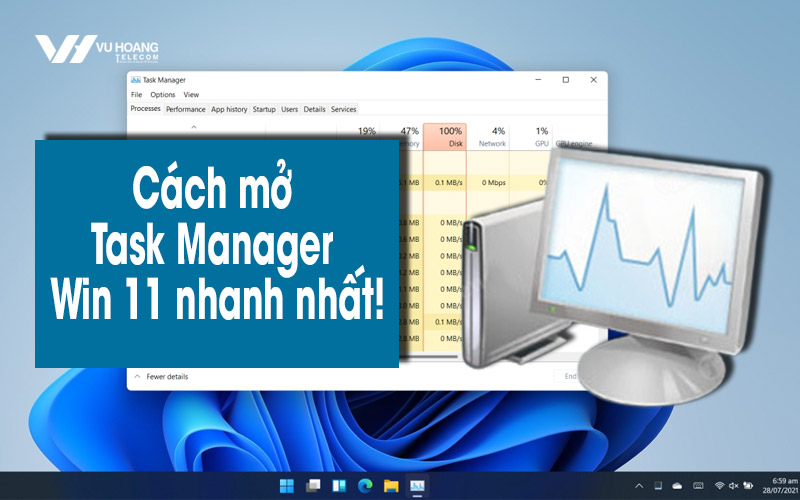
Dù là muốn khắc phục sự cố hay đơn giản chỉ là theo dõi tài nguyên hệ thống. Thì dưới đây là những cách mở Task Manager trên Win 11:
Bài viết liên quan: Tắt tường lửa Win 11 đơn giản nhất dành cho bạn!
Nhấn tổ hợp phím Ctrl + Shift + Escape – Phím tắt Task Manager Win 11
Tính năng vào trình quản lý thông qua tổ hợp phím tắt vẫn được hỗ trợ trên Win 11. Chỉ cần nhấn Ctrl + Shift + Escape thì sẽ hiện ra giao diện quản lý để sử dụng ngay lập tức.
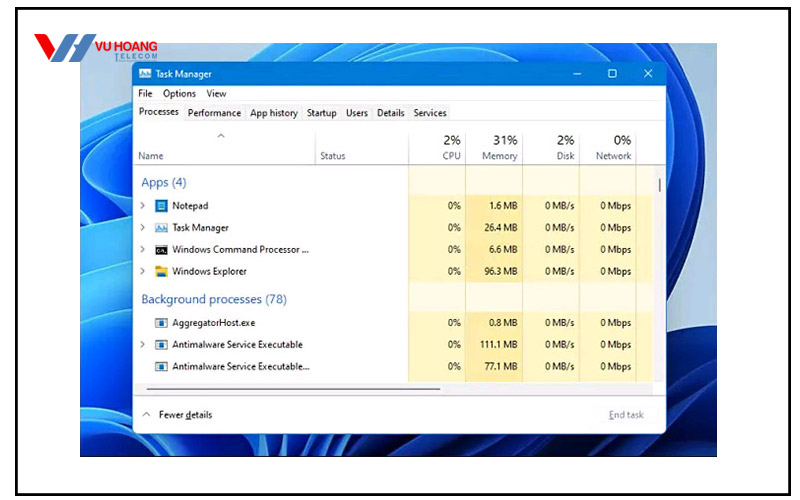
Tìm kiếm trong Menu Start
Người dùng cũng có thể mở Menu Start lên và tìm từ khóa Task Manager. Lúc này, kết quả trả về tương ứng sẽ hiện lên ở dòng đầu tiên. Nhấn chọn vào biểu tượng để khởi chạy tiện ích.
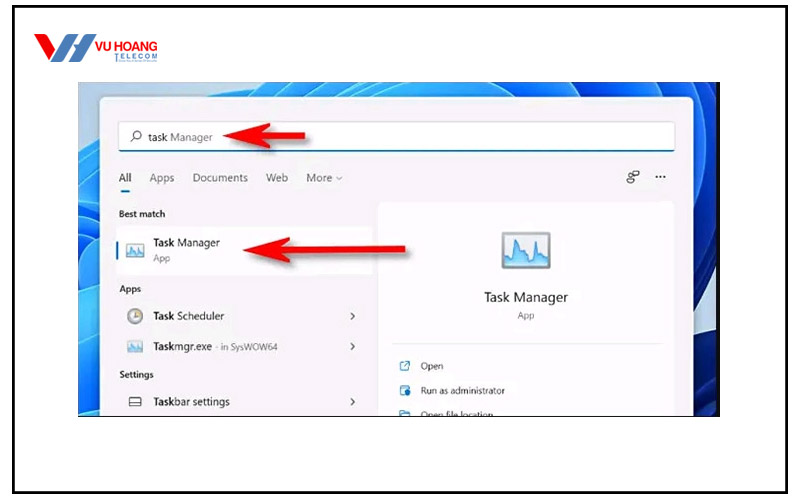
Nhấn chuột phải vào nút Start
Nếu như không muốn dùng bàn phím để khởi chạy chương trình. Thì có thể nhấn chuột phải vào nút Start trên thanh tác vụ. Trong Menu xuất hiện (hay menu power users) chọn trình quản lý mong muốn. Và nó sẽ xuất hiện ngay lập tức.
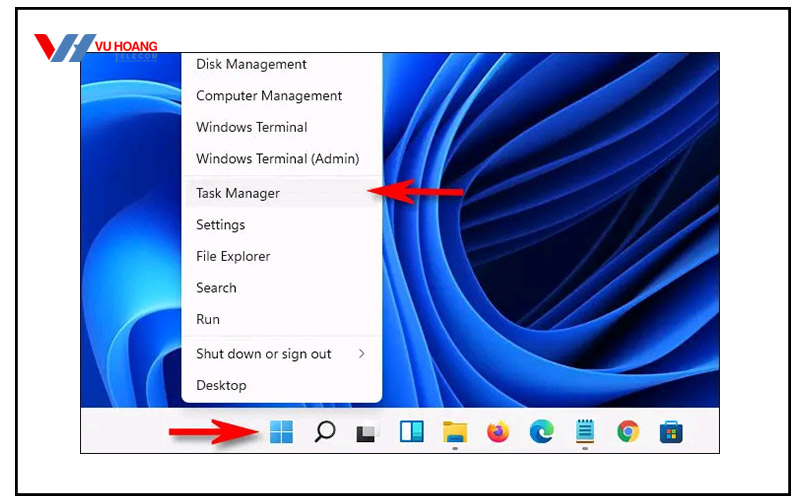
Cách mở Task Manager Win 11 dùng Command Prompt
Trong trường hợp muốn khởi chạy trình quản lý một cách chuyên nghiệp hơn, người dùng cũng có thể dùng dòng lệnh Command Prompt. Khi cửa sổ Command Prompt được mở, hãy nhập lệnh taskmgr lên dòng trống. Nhấn Enter để trình quản lý hiện lên.
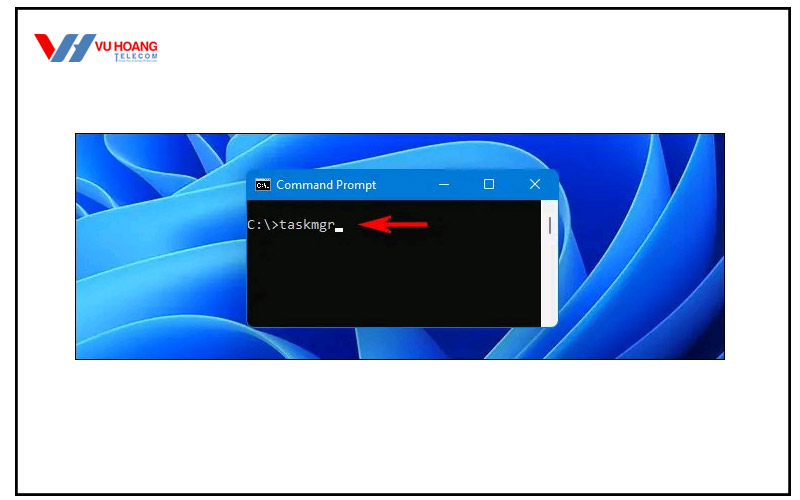
Dùng cửa sổ Run
Tương tự như Command Prompt, người dùng cũng có thể chạy trình quản lý bằng Windows Run. Nhấn tổ hợp Windows + R để mở lên hộp thoại Run. Nhập từ khóa taskmgr và nhấn OK hoặc Enter, trình quản lý sẽ ngay lập tức mở ra.
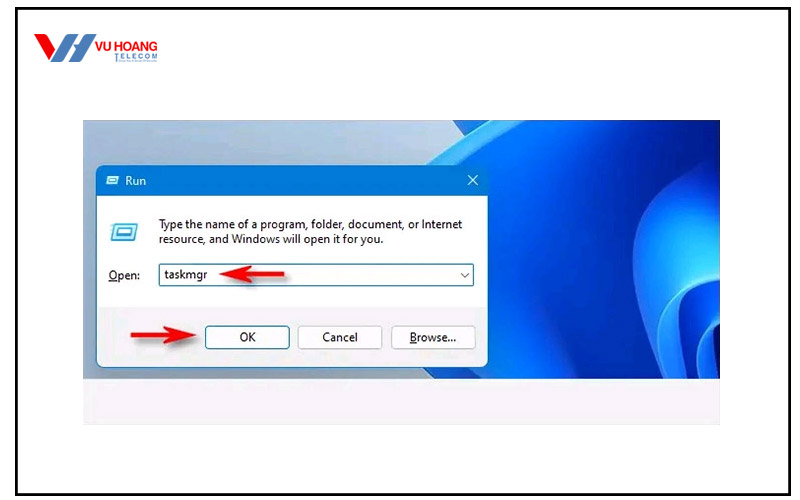
Dùng tổ hợp phím Ctrl + Alt + Delete
Nếu như vẫn không thích những cách làm trên thì hãy truy cập bằng cách nhấn Ctrl + Alt + Delete trên bàn phím. Lúc này màn hình đen với một vài tùy chọn ở trung tâm sẽ hiện lên. Nhấn chọn “Task Manager”. Và trình quản lý sẽ hiện lên để bạn thực hiện các thao tác mong muốn.
Có thể bạn quan tâm: Cách lấy lại mật khẩu Gmail không cần số điện thoại nhanh, hiệu quả nhất!
Trên đây là những cách bật mở Task Manager nhanh nhất dành cho người dùng. Chỉ cần làm theo hướng dẫn là đã có thể mở trình quản lý để phục vụ cho công việc và học tập. Đừng quên tham khảo những bài viết mới nhất, cập nhật liên tục thủ thuật công nghệ, mẹo vặt. Tại địa chỉ vuhoangtelecom.vn. Hotline 190009259 tư vấn mọi thắc mắc.